Как пользователь Home Fibr Router, вы можете изменить имя сети или настроить более сильный беспроводной пароль для вашей сети. Чтобы внести эти изменения или просто посмотреть, что приборная панель администратора вашего маршрутизатора выглядит так, как будто вам нужно знать правильные шаги для входа в логин домашнего фонда.
В этой статье мы собираемся объяснить, как получить доступ к настройкам маршрутизатора Home Fibr, используя данные входа в систему администратора по умолчанию и ваш ноутбук или настольный компьютер.
Итак, давайте начнем!

Что вам нужно:
Домашний логин маршрутизатора FIBR будет успешным, если у вас будет следующее:
1. Вам нужно устройство, такое как компьютер, планшет или смартфон.
2. Вы должны иметь сетевой доступ либо через Wi -Fi, либо с помощью сетевого кабеля.
3. Вам нужны подробности входа в систему маршрутизатора FIBR. К ним относятся IP -адрес маршрутизаторов, имя пользователя администратора и пароль администратора. Обычно вы можете найти их напечатанные на наклейке на маршрутизаторе или в руководстве пользователей.
Детали входа в систему маршрутизатора по умолчанию по умолчанию
Следующие детали входа могут использоваться для доступа к настройкам маршрутизатора Home Fibr.
IP -адрес маршрутизатора по умолчанию: 192.168.1.1
Имя пользователя администратора по умолчанию: администратор
Пароль администратора по умолчанию: 1234
Если детали входа, напечатанные на метке маршрутизатора, отличаются от этих, попробуйте войти в систему, используя их. То же самое относится и к тому же, если вы изменили данные входа в систему администратора ранее.
Как войти в Home Fibr Router?
Это шаги, которые вы должны выполнить, чтобы получить доступ к домашней панели административной панели маршрутизатора Fibr.
Шаг 1 - Подключите устройство
Это самый важный шаг в процессе входа в систему маршрутизатора . Если устройство не подключено к сети, доступ к настройкам Home Fibr будет невозможно. Поэтому подключите устройство и перейдите к следующему шагу.
Шаг 2 - запустите свой веб -браузер
После того, как вы подтвердите, что устройство подключено, откройте веб -браузер. У всех упомянутых нами устройств установлен веб -браузер. Откройте тот, который вы используете чаще всего. Это могут быть Microsoft Edge или Google Chrome или любой другой веб -браузер.
Шаг 3 - Введите домашний IP IP -адрес
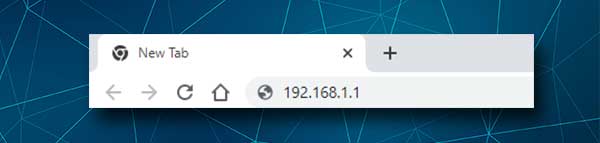
IP -адрес маршрутизатора Home Default Home Fibr составляет 192.168.1.1. Вам нужно ввести его в URL -бар в браузерах. Затем нажмите Enter или перейдите на устройство, и страница входа в маршрутизатор должна появиться с просьбой ввести имя пользователя и пароль администратора.
Если страница входа в систему маршрутизатора не появляется, вам нужно проверить, использует ли ваш домашний маршрутизатор Fibr Router 192.168.1.1 в качестве шлюза по умолчанию. Пожалуйста, следуйте этому руководству о том , как найти шлюз маршрутизаторов по умолчанию . Как только вы найдете IP, используйте его, как описано выше.
Шаг 4 - Введите пароль домашнего FIBR
Когда появляется страница входа в маршрутизатор, вы должны ввести имя пользователя и пароль администратора. Домашнее имя пользователя администратора маршрутизатора FIBR - администратор , а пароль - 1234 . Нажмите на кнопку «Вход», и вы должны увидеть домашнюю домашнюю страницу Fibr Home Aka The Routers Admin Dashboard.
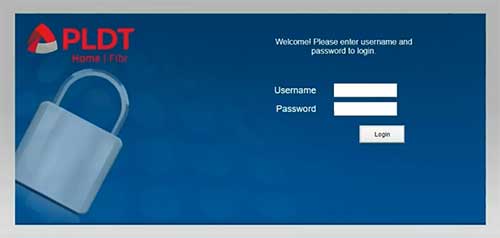
Теперь вы можете настроить настройки маршрутизатора Home Fibr. Вы можете зашифровать свою беспроводную сеть , вы можете создать отдельную сеть для своих гостей и посетителей, контролировать время, которое ваши дети проводят в Интернете с помощью управления родителями, блокировать устройства из сети, найти PIN -код WPS для подключения устройств к сети без пароля и так далее.
Если вы впервые получаете доступ к настройкам маршрутизатора Home Fibr, вам будет предложено изменить пароль администратора по умолчанию, имя беспроводной сети и пароль WiFi. Тем не менее, они уже были изменены, и вы хотите изменить их сейчас самостоятельно, вот где вы можете найти эти настройки.
Давайте сменим домашний пароль администратора Fibr
Рекомендуется изменить пароль администратора по умолчанию, потому что его слишком просто и легко догадаться. Учитывая, что мы не хотим, чтобы кто -то еще получил доступ и изменял настройки нашего маршрутизатора без нашего разрешения, нам нужно изменить пароль администратора.
1. Доступ к настройкам маршрутизатора Home Fibr.
2. Нажмите на управление в верхнем меню.
3. Заполните необходимые поля со старым паролем, а затем дважды введите новый пароль администратора. Оказавшись в поле нового пароля и еще раз в новом поле подтверждения пароля .
4. Как только вы закончите, нажмите кнопку «Применить» , чтобы сохранить новый пароль администратора.
Примечание. Вы, вероятно, будете выходить из приборной панели администратора при сохранении пароля администратора, поэтому войдите в систему с новым.
Давайте изменим домашнее имя и пароль Home Fibr Wi -Fi
Наличие хорошо защищенной беспроводной сети сегодня очень важно. Мы не хотим, чтобы кто -то мог подключаться без нашего разрешения, потому что все наши сетевые устройства, личные файлы и информация можно получить и злоупотреблять. Чтобы предотвратить это, мы должны защитить нашу сеть Wi -Fi с помощью сильного пароля. Если беспроводная сеть уже защищена паролем, рекомендуется менять пароль WiFi каждые несколько месяцев. Вот как это сделать.
1. Войдите в свой домашний маршрутизатор Fibr.
2. В верхнем меню щелкните сеть .
3. Теперь, в меню на левом щелчке на Advanced , чтобы настроить сеть 2,4 ГГц или 5G Advanced для настройки сети 5 ГГц
4. В поле SSID имени введите желаемое имя сети.
6. Теперь в раскрывающемся списке режима безопасности выберите WPA-PSK/WPA2-PSK
7. В поле PassFrase введите беспроводной пароль.
5. Нажмите кнопку «Применить» , чтобы сохранить изменения.
8. Когда вы сохраняете новый беспроводной пароль, вы должны быть отключены от сети, если вы подключили ваше устройство по беспроводной связи. Если это произойдет, подключите устройство к сети снова, но на этот раз используйте новый пароль WiFi. Также обязательно воссоедините другие устройства, которые были подключены к вашей сети раньше.
Рекомендуемое чтение:
- Что такое ключ безопасности сети для горячей точки? (Как найти ключ безопасности сети для горячей точки?)
- Что такое SSID моего маршрутизатора? (Поиск вашей сети Wi-Fi SSID и пароль)
- PLDT Home Fibred подключен, но без доступа в Интернет (легкие исправления)
- Как подключить маршрутизатор к модему PLDT FIBR?
Последние слова
Управление настройками маршрутизатора легко, когда вы знаете , как войти в панель административной панели Home Fibr. Как вы можете видеть из шагов выше, все довольно просто. Все, что вам нужно иметь, это доступ к сети и правильные данные входа в систему администратора.
После успешного входа в систему в первый раз мы рекомендуем сохранить пароль администратора где -нибудь, так как вам придется использовать его снова, когда вам нужно изменить некоторые настройки. Если вы забудете пароль администратора, вам придется сбросить маршрутизатор и снова настроить сеть .
